1.MongoDB下载
链接: https://pan.baidu.com/s/1dRZw748Lui_r9kE5aYwZFA 密码: 9yj6
此文件只适用于64位系统安装,32位系统请自己上官网下载。
2.安装步骤
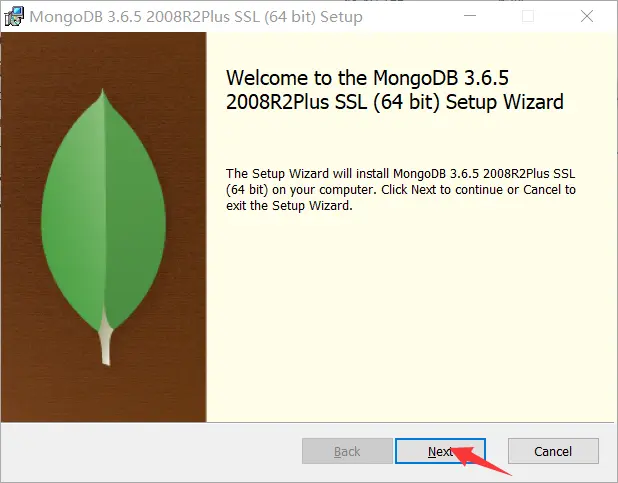
步骤1.png
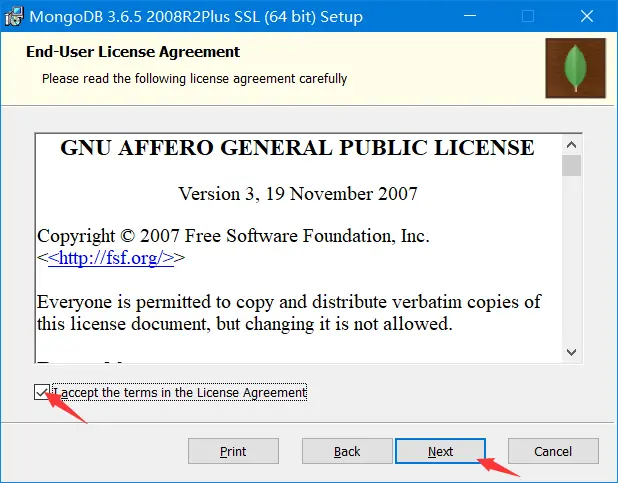
步骤2.png
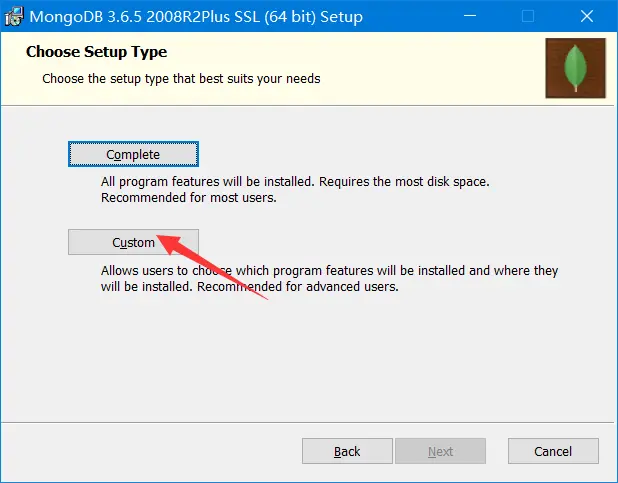
步骤3.png
在下图中把安装路径设置为自己想要安装的路径,然后点击 Next。
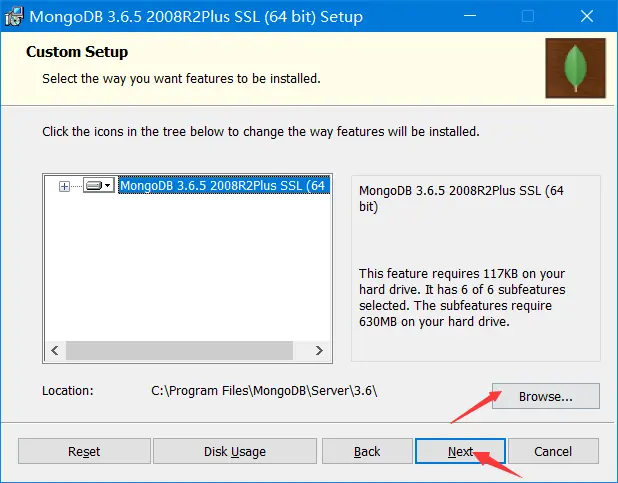
步骤4.png
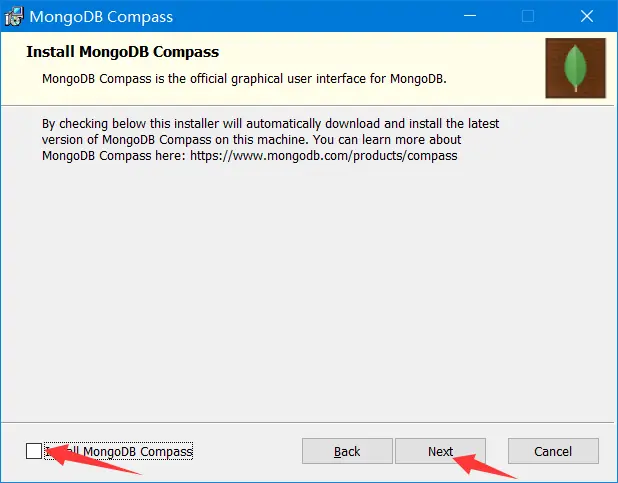
步骤5.png
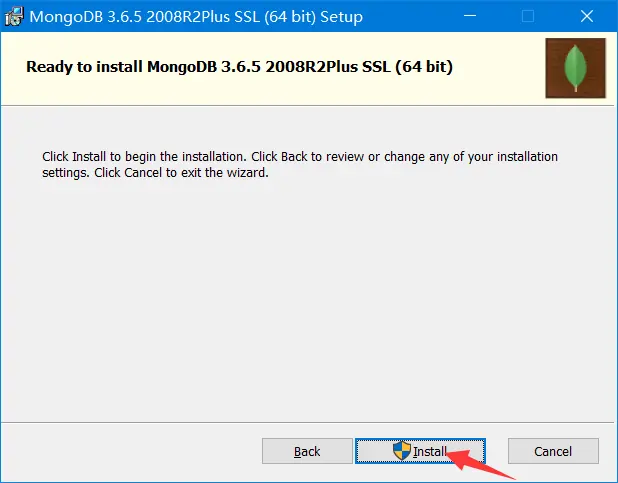
步骤6.png
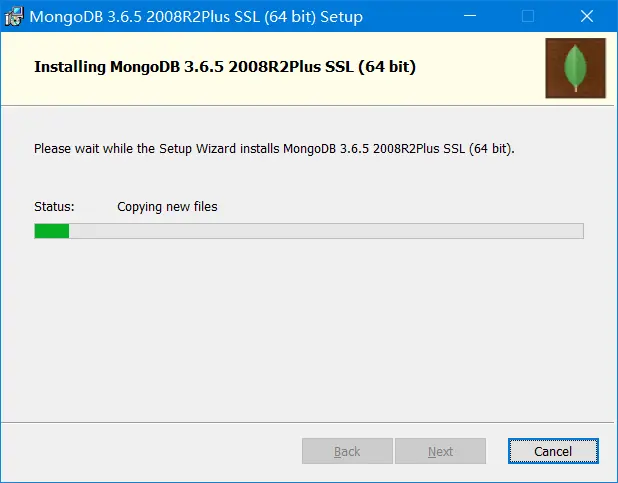
步骤7.png
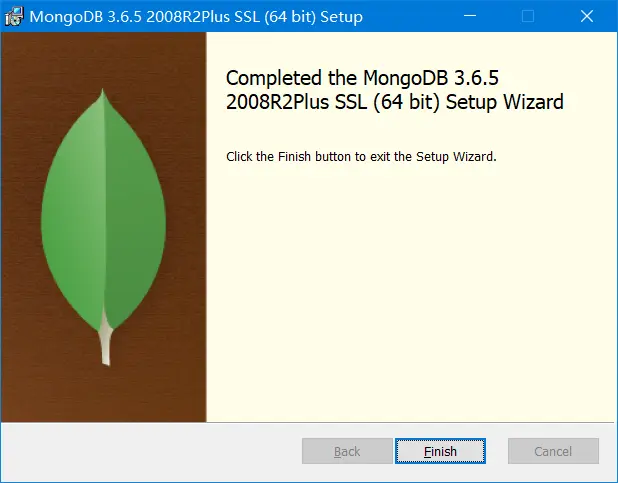
安装成功截图.png
3.安装失败解决办法
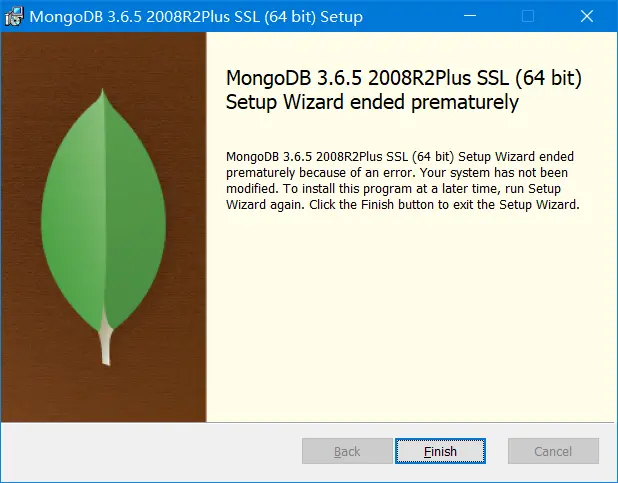
安装失败截图.png
如果出现上图所示情况,请对照上面的 步骤5的图, Install MongDB Compass前面需要 取消勾选。
4.配置环境变量
本文作者操作系统为Win10,如果系统为其他,请自行查找配置环境变量方法。
按住WIn的情况下,按Q,即Win+Q组合键,输入path进行搜索,出现如下图所示,选择第一个。
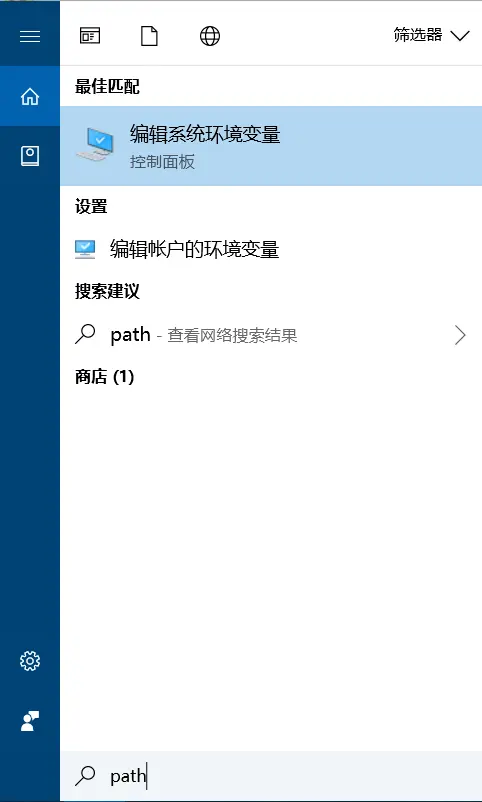
进入编辑环境变量界面.png
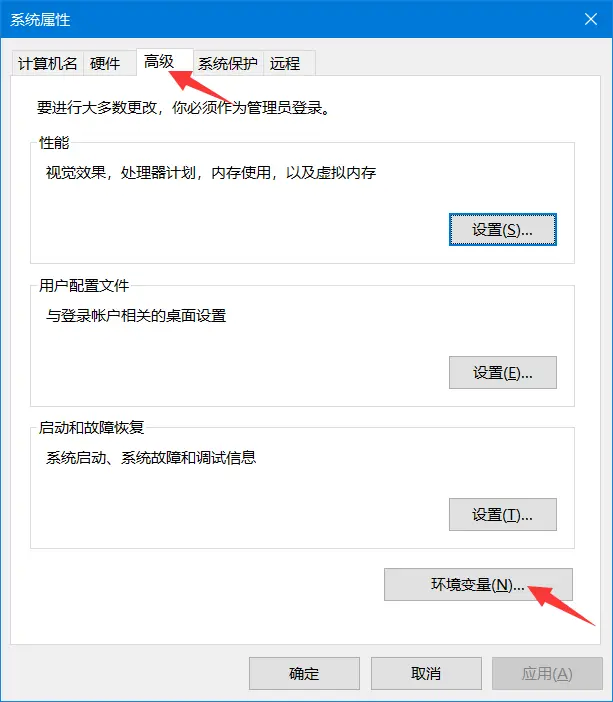
编辑环境变量1.png
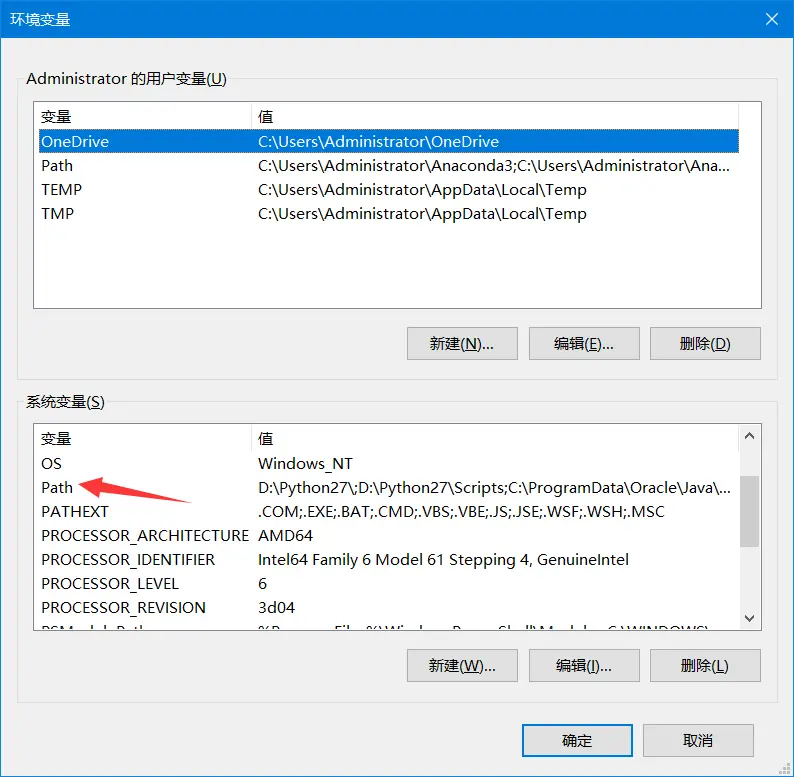
编辑环境变量2.png
双击上图中的 Path打开,出现下图
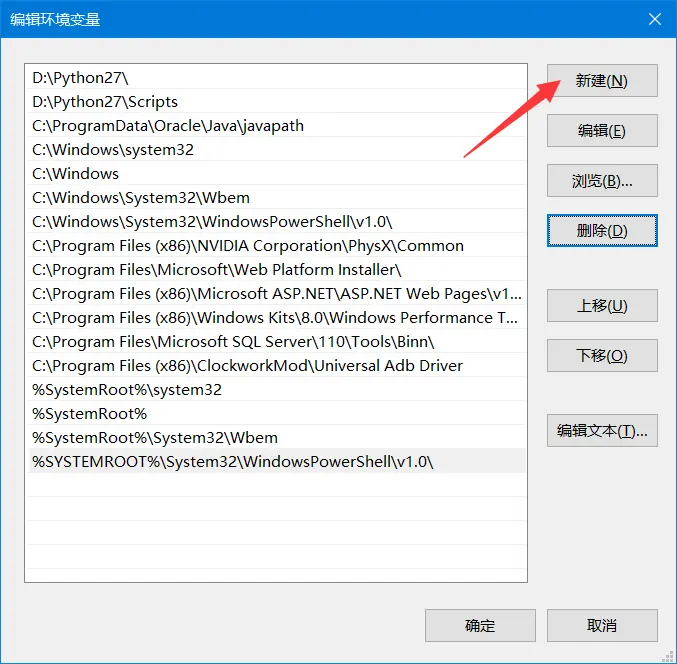
编辑环境变量3.png
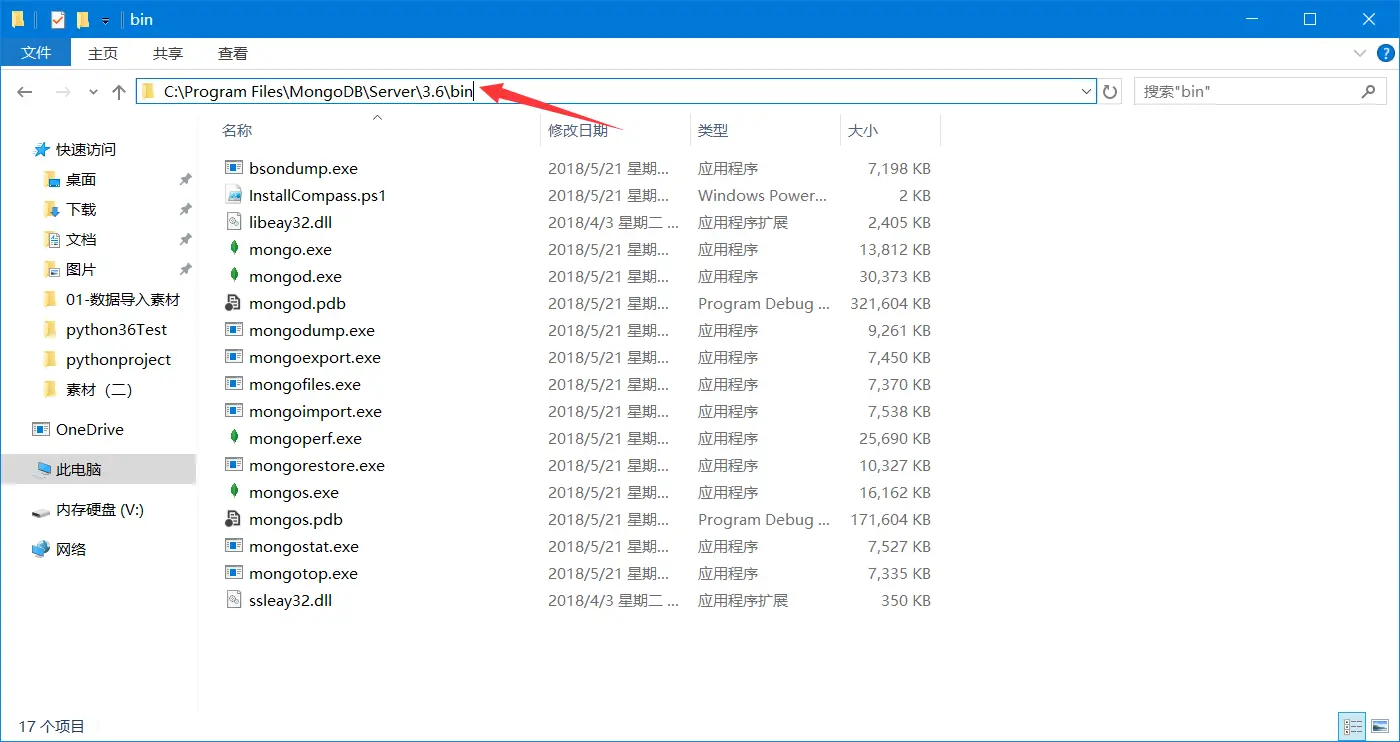
编辑环境变量4.png
复制上图所标记的路径,即MongoDB的安装文件夹。然后点击 编辑环境变量3所示的 新建,出现下图所示。
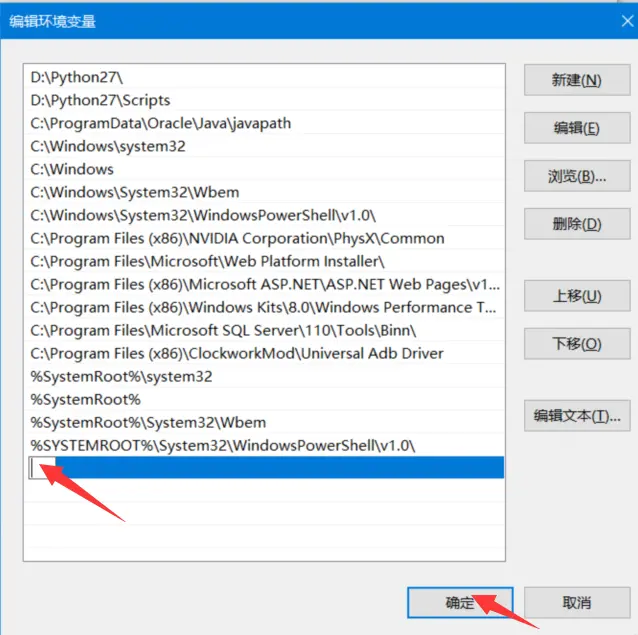
编辑环境变量5.png
把复制的路径填入上图所示位置,然后点击 确定。
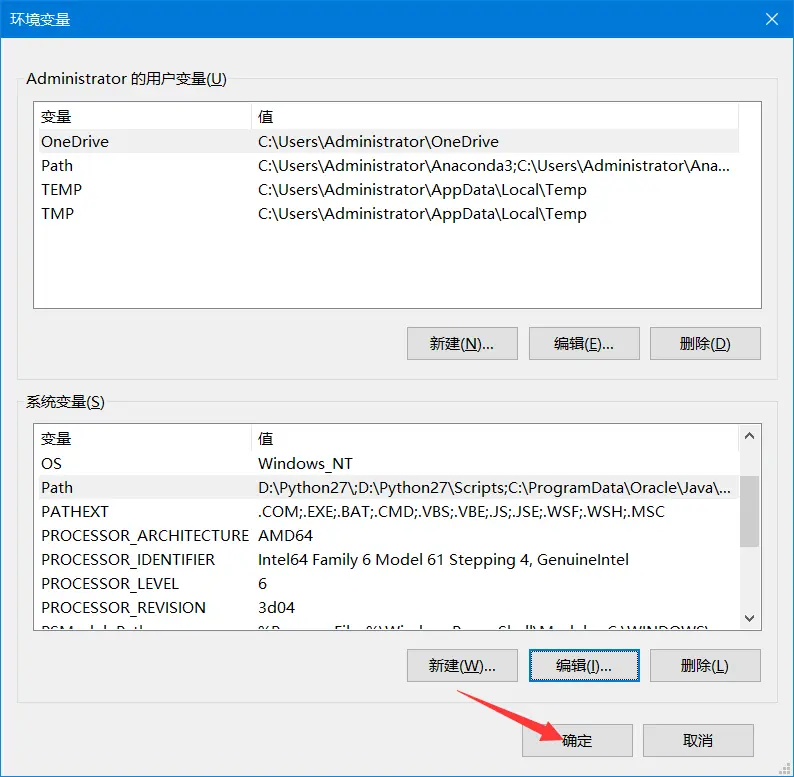
编辑环境变量6.png
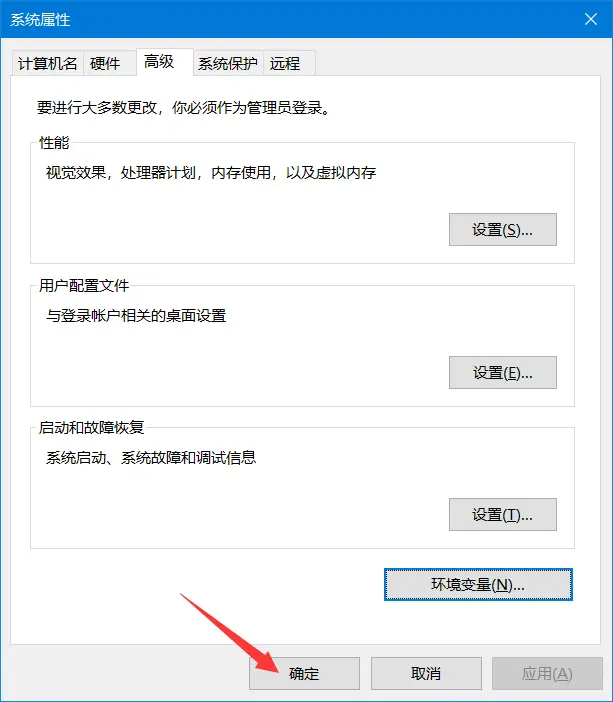
编辑环境变量7.png
4.测试环境变量是否配置成功
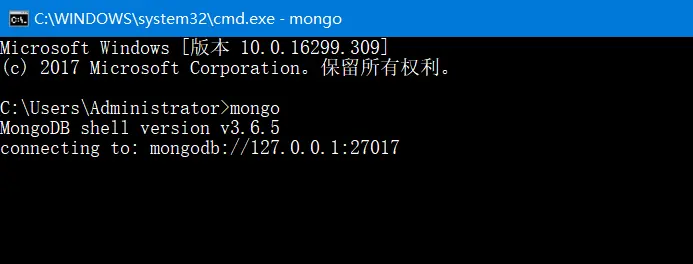
成功图示.png
如果出现上图则环境变量配置成功,否则请重复配置环境变量的步骤
5.安装完成,运行测试
在D盘新建MongoDB文件夹,在MongDB文件夹中新建一个data文件夹。
运行命令mongod --dbpath D:\MongoDB\data启动MongoDB服务。
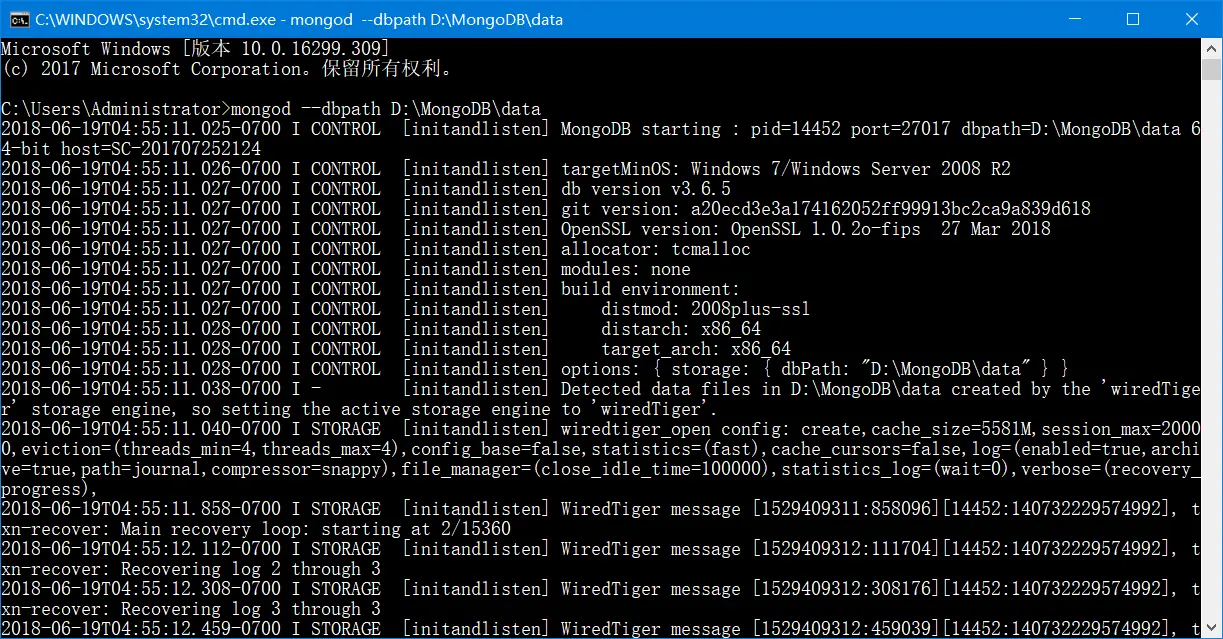
启动MongoDB服务成功.png
出现上图所示结果,说明服务启动成功,只有在服务启动后,你才能访问这个服务。 不要关闭这个服务运行的cmd窗口。
新建一个cmd窗口,输入命令 mongo,确认命令正确后运行,正确结果如下图。
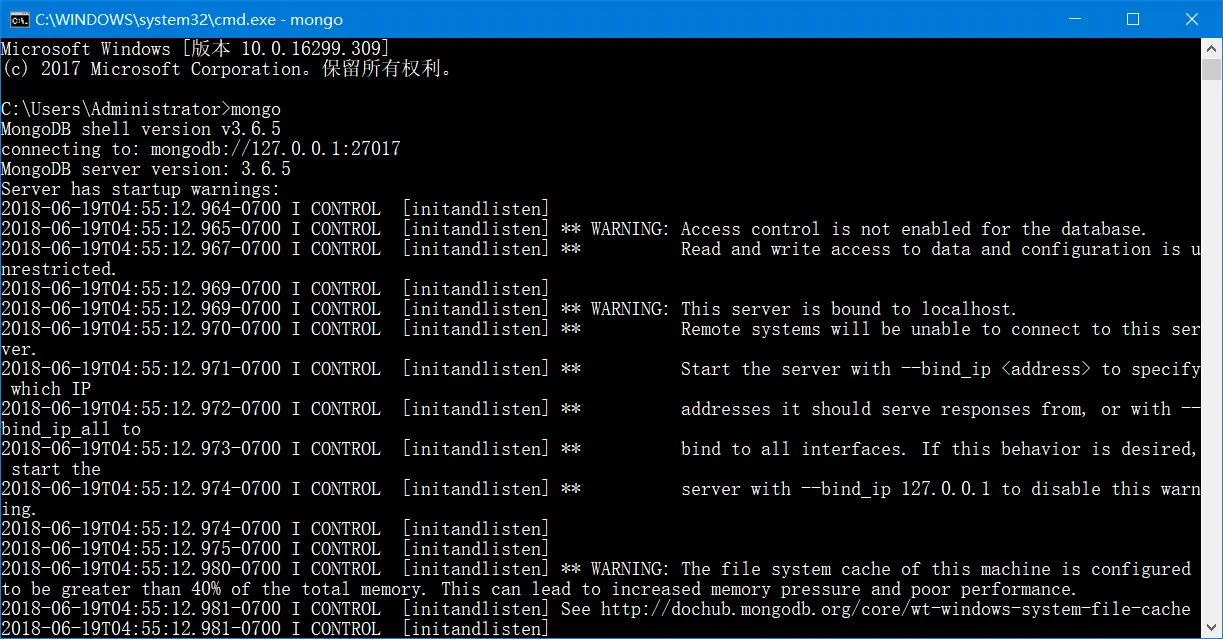
进入数据库成功.png
6.配置MongDB服务
在D盘的MongoDB文件夹中新建一个log文件夹,如下图所示。
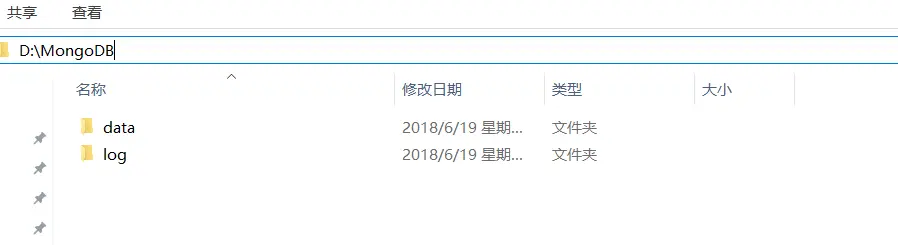
新建log文件夹.png
在MongoDB程序的安装文件夹中新建一个 mongod.cfg文件,如下图所示。
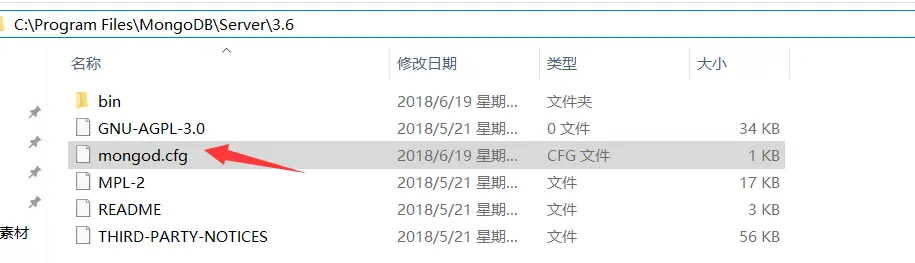
新建mongod.cfg文件.png
请注意!!一定要按照自己电脑的实际情况编辑路径
编辑mongod.cfg,添加下面的内容
systemLog:
destination: file
path: d:\MongoDB\log\mongod.log
storage:
dbPath: d:\MongoDB\data
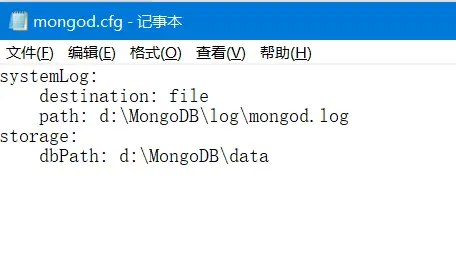
编辑mongod.cfg文件.png
在确认前面5步已经完成的情况下,可以关闭之前打开的2个cmd窗口。
以管理员身份打开一个cmd窗口,在cmd命令行中输入命令
mongod --config "C:\Program Files\MongoDB\Server\3.6\mongod.cfg" --install,
确认命令正确后运行。
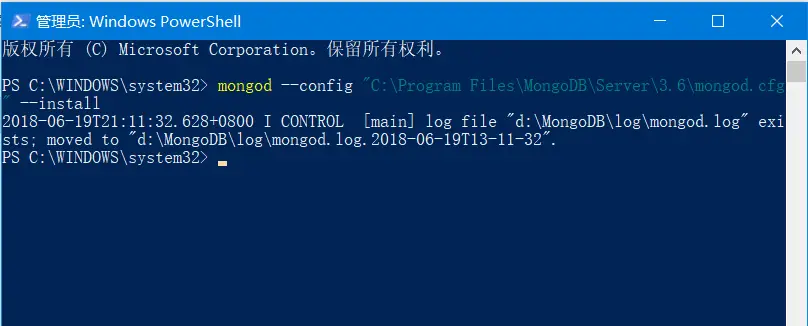
配置服务成功.png
如果出现 can not find such file 的报错,则一定要确保mongod.cfg文件的文件扩展名为cfg
确保文件扩展名的方法如下图所示:

文件扩展名.png
7.开启服务并连接服务器
第6步成功的情况下,可以进行此第7步。作用和第5步运行测试部分打开两个cmd的作用相同,优点是启动服务并不会占用一个cmd窗口。
以管理员身份打开cmd,运行命令net start MongoDB
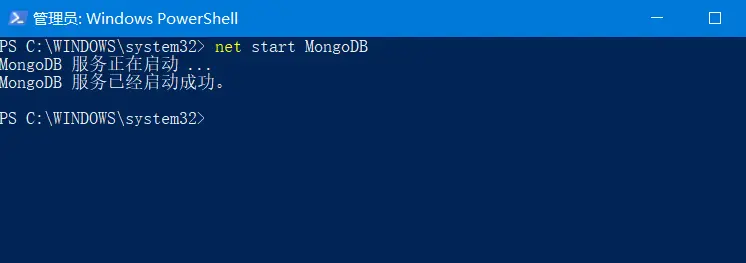
成功启动服务.png
运行命令 mongo可以访问数据库。
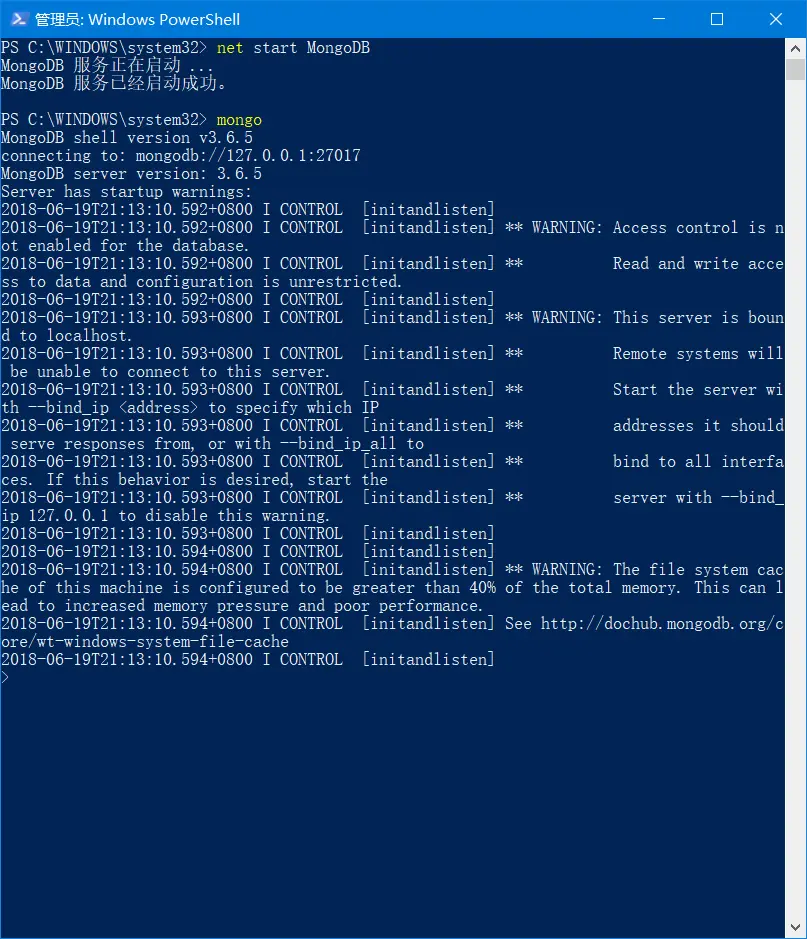
成功访问数据库.png
提示:
- 任何数据库软件都要先启动服务,才能访问数据库。
- 开启MongoDB服务的命令net start MongoDB,关闭MongoDB服务的命令net stop MongoDB





















 531
531

 被折叠的 条评论
为什么被折叠?
被折叠的 条评论
为什么被折叠?








